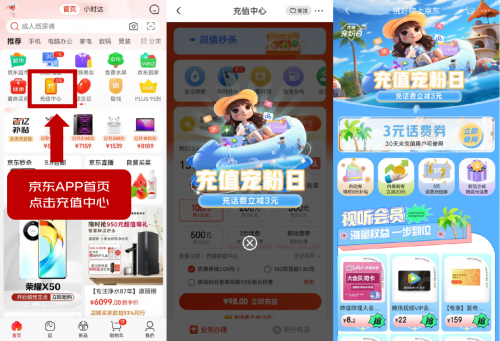多个PDF文件怎么合并?这6个PDF合并方法,学会可以用十年!
- 2022-11-16 10:56:55
- 超级管理员
不同于Word,PDF文件因为不支持直接编辑,所以无法和Word一样通过简单的复制粘贴,就能把多份文件汇总成一份。
一般我们需要将PDF转换成Word格式进行合并,然后再将合并在一起的Word文档转换回PDF格式。
但追求便捷的话,还是得直接用专门的PDF软件进行合并,不仅合并效果好,而且操作简单。
下面来给大家推荐6款好用的PDF合并工具,有需要的小伙伴赶紧收藏!
1.Adobe Acrobat DC
专业级别的PDF编辑器,拥有强大的OCR技术,它可以准确地扫描纸质文档和表单并将它们转换为PDF,同时也具备PDF转换、合并等功能。
软件只需三步即可完成PDF的合并,操作非常便捷!
第一步:打开软件,点击“文件”,导入其中一个需要合并的PDF文档,点击左侧工具栏中的“合并文件”功能。

第二步:点击“添加文件”添加要合并的PDF文件,对它们的顺序进行调整,然后点击“合并”按钮完成合并。

第三步:最后点击“保存”按钮,将合并好的PDF文件保存下来即可。

不过软件的很多功能需要订阅付费才可以使用,价格也偏高。
2.全能PDF转换助手
一款便捷、专业的PDF格式转换软件,各种功能一应俱全,拥有PDF格式转换、编辑、压缩、阅读、解密、转长图等功能,很实用。
它的PDF合并功能可以将多个PDF合并在一起,并且保持与原文件一致的排版,不会降低文件质量,也不会出现乱码等问题。

打开软件,在“PDF处理”中找到“PDF合并”功能,上传需要合并的PDF,然后选择每个PDF要合并的页码,设置保存路径,最后点击“开始合并”按钮,就能得到合并好的PDF文档了。

前后对比:
多个PDF文件合并在一起,查看编辑时不需要再分别打开,而且合并后的PDF内容完整,排版、字体大小、插图等都与原本的PDF保持一致。

3.WPS
很实用的一个文档编辑软件,它不仅可以用来阅读和编辑文档,还是一个很实用的工具,具备文件格式转换、文档拆分合并、拍照扫描、语音速记、图片转文字、图片转表格、文档翻译等便捷的功能。
在WPS中打开任意一个想要合并的PDF文档,然后选择上方工具栏中的“拆分合并”——“合并文档”功能,

在弹出来的合并窗口中,添加其他需要合并的PDF文件,设置输出范围,调整文档顺序,填写合并后文档的输出名称,选择输出目录,最后点击“开始合并”按钮,即可完成PDF文件的合并。

虽然这个功能用起来很方便,但需要开通WPS会员才能使用哦~
4.迅捷PDF转换器
从名字上就知道这款软件是专门用来处理PDF文件的,它的功能包括PDF转换、PDF分割、PDF合并、PDF压缩、PDF解除密码、PDF加密等等,非常全面,而且软件支持批量处理PDF文件,效率很高。

它的PDF合并功能可一次性上传多个文件进行合并,能够对每个PDF要合并的内容进行设置,选择具体要合并的页面,还可以对要合并的PDF进行排序,十分便捷。
打开软件后,选择“PDF操作——PDF合并”,上传需要合并的PDF文件,设置合并内容和排序,填写合并后的文档名称,选择输出目录,最后点击“开始转换”按钮就能完成PDF的合并,合并的速度很快。

5.ABBYY Finereader
ABBYY Finereader是一款OCR文字识别软件,它在文档识别、数据捕获等方面都做得很出色,能够将静态纸文件和PDF文件转换成可管理的电子数据,可提高文档的管理效率,非常便捷实用。

软件不仅能创建和查看PDF文件,还可以对PDF进行拆分、合并等。
在软件中打开其中一个需要合并的PDF,然后在“页面”面板中,点击鼠标右键选择“从PDF添加页面”,添加一至多个需要合并的PDF文件,这些PDF文件的页面就都会被添加到原PDF文件的页面后边,我们可以通过移动页面的位置对其进行重新排列,最后导出文件即可。

但该软件需要付费才能下载,价格不算低。
6.百度文库
小马哥在百度文库下载资料时偶然发现的一个功能,在该网站的页面菜单栏上,我们切换到文档工具页面,就会发现它有一个PDF合并的功能,该功能是VIP用户专属,偶尔会开放限免使用,但在线端处理多页内容的文件时,相比于上面的专业软件,速度上会有些慢。

打开网站,点击进入“PDF合并”界面,点击“上传文档”,上传需要合并的PDF文件,然后按住单个文件上下拖动进行排序。最后点击“下载合并文档”,就能完成多个PDF的合并,并且将合并后的文档下载到电脑上。

以上是今天关于PDF合并的全部内容,希望我的回答能够帮助到大家!
最后,如果你觉得我的内容还不错,就给我点赞支持一下吧~